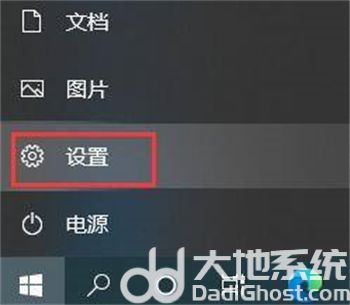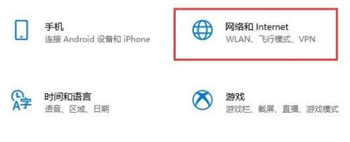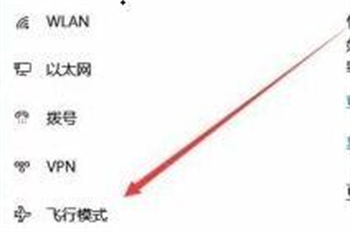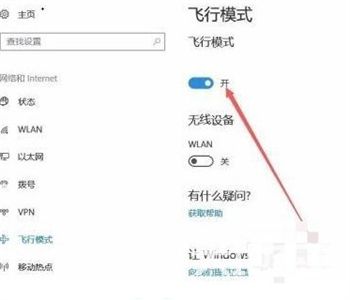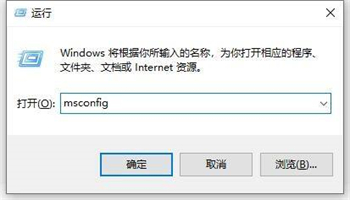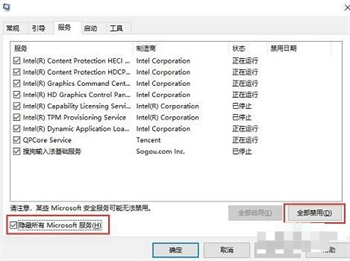在飞机上使用电脑是需要开启飞行模式的,但是有win10用户反映自己开启飞行模式后,不知道怎么关闭了,这该怎么办?其实关闭飞行模式的方法很简单,下面小编就来介绍一下windows10飞行模式的关闭方法。
windows10飞行模式怎么关
首先点击左下角开始,选择“设置”。
在设置中选择“网络和internet”。
在左边栏找到“飞行模式”。
在右边将飞行模式关闭就可以了。
如果我们无法关闭飞行模式,可以先打开运行,输入“msconfig”,回车确定。
勾选左下角“隐藏所有Microsoft服务”,然后全部禁用,点击确定之后就可以正常关闭飞行模式了


 时间 2022-07-29 12:54:26
时间 2022-07-29 12:54:26 作者 admin
作者 admin 来源
来源